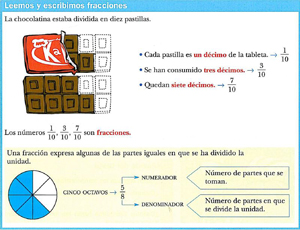
- Imos a SmartNotebook, colocamos a imaxe insertada e a bloqueamos.
-
Seleccionamos nas FORMAS o RECTÁNGULO. En propiedades
poñémoslle liña branco e recheo tamén branco. Se queremos gardamos as propiedades para non ter que volver a configurar estas propiedades.
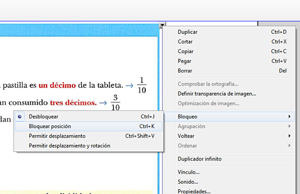
![]()
- Agora tapamos con este rectángulo todas as áreas que queremos facer desaparecer para que aparezan cando nós premamos nelas.
-
Coa ferramenta TEXTO
 ,
facemos unha interrogante en cor vermella. Coa interrogante
seleccionada, despregamos o menú contextual e seleccionamos CLONADOR
INFINITO. Colocamos unha interrogante encima de cada un dos
rectángulos brancos con que tapamos as áreas que queremos facer
aparecer.
,
facemos unha interrogante en cor vermella. Coa interrogante
seleccionada, despregamos o menú contextual e seleccionamos CLONADOR
INFINITO. Colocamos unha interrogante encima de cada un dos
rectángulos brancos con que tapamos as áreas que queremos facer
aparecer.
-
Agora seleccionamos a interrogante con cada rectángulo branco que ten debaixo e os agrupamos. Para seleccionar a interrogante co rectángulo pinchámolos coa tecla control presionada.
-
Imos ao menú de propiedades e seleccionamos ANIMACIÓN DE OBXECTOS - TIPO - DESAPARECER GRADUALMENTE. Logo bloqueamos. Ao pinchar na interrogante, aparece o que había detrás do rectángulo. Así procedemos con todas as áreas que temos tapadas.
- Garda o arquivo na carpeta PIZARRA co nome explica.notebook
- Garda o arquivo na carpeta PIZARRA co nome tarefa_explica.notebook